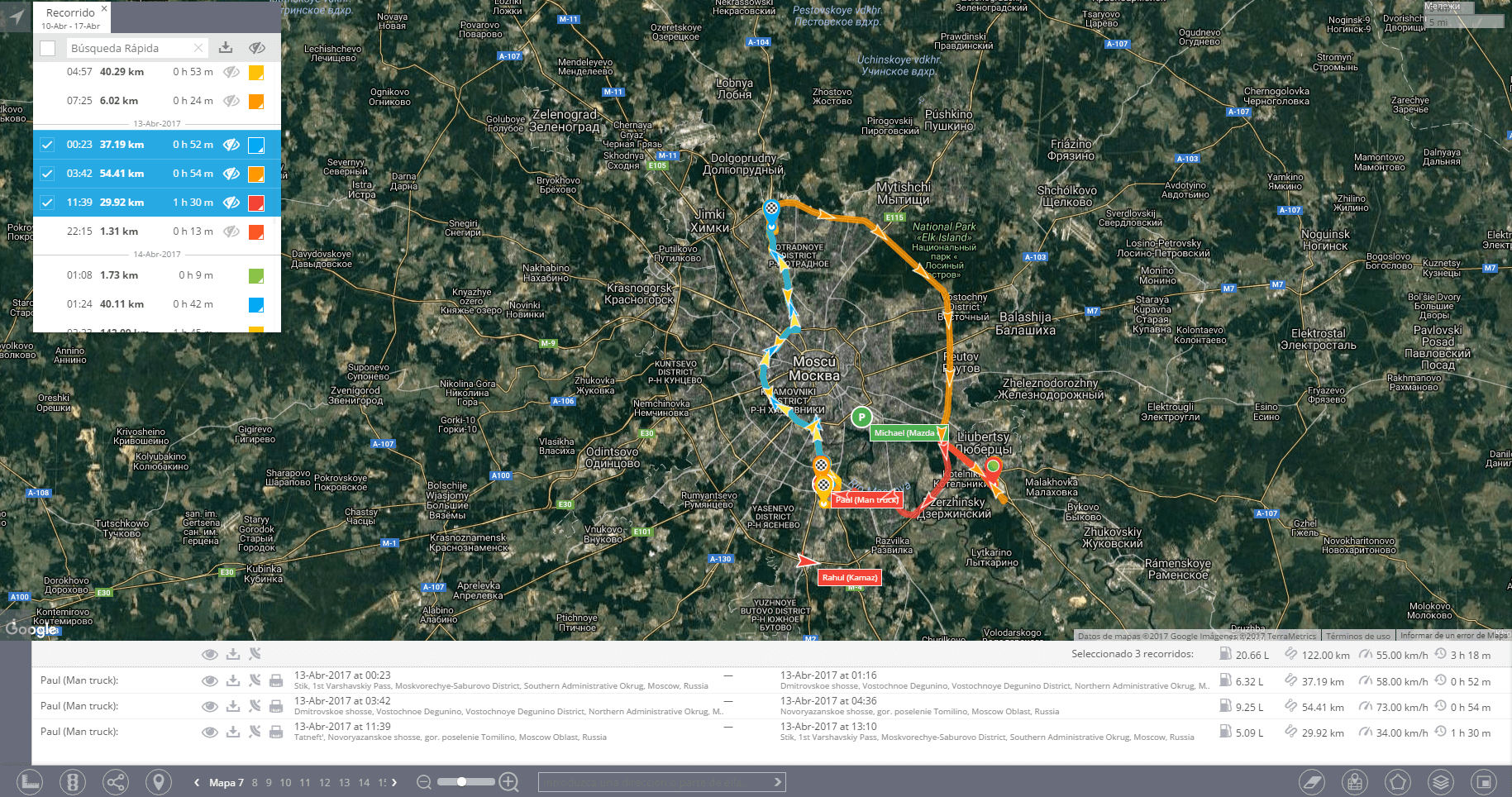Puede recuperar los puntos del recorrido y visualizarlos en el mapa, para cualquier rango de fecha.
- Seleccione el objeto requerido en la lista de objetos. Puede seleccionar uno o más objetos. Observara el botón de recorridos en la parte inferior de la lista, haga clic en este botón.
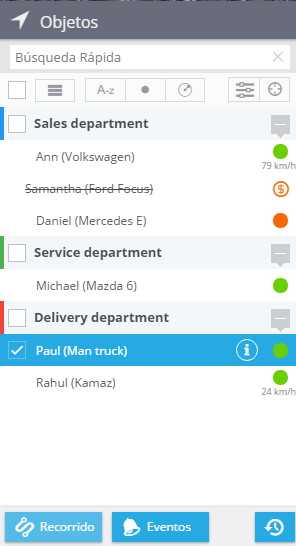
- Seleccione el rango de fecha/hora. También puede elegir otros parámetros adicionales, los cuales influencian el resultado y las opciones de visualización.
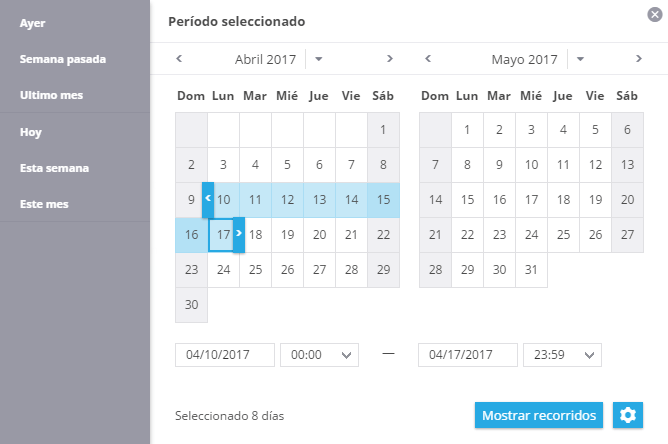
- Separar por paradas: El recorrido completo (por ejemplo, el recorrido del día) puede ser separado en viajes para una mejor visualización. El estado de paradas es definido con velocidad máxima ociosa y mínima detección de inactividad, como fue configurada en la aplicación de dispositivos.
- Mostrar eventos: Esta opción mostrara eventos relacionados que fueron registrados. Las reglas para estos eventos pueden ser configurados en la aplicación de alertas.
- Mostrar LBS: seleccione si las posiciones definidas por GSM y señales WIFI (menos precisas que la navegación satelital) sean mostrados.
- Agrupados: Si esta casilla está marcada, el intervalo y las ubicaciones LBS con las mismas coordenadas y precisión serán agrupadas y mostradas como un punto de referencia agrupado.
- Filtro inteligente: Filtra las imprecisiones más comunes causadas por señales débiles de GPS, errores en ubicaciones LBS entre otras. El recorrido se muestra de mejor manera y fácil de entender para el usuario. Normalmente es recomendado que se marque esta casilla, pero para pruebas se puede desactivar.
- Modo Color: Seleccione el color de los recorridos. Esta opción permite mostrar varios recorridos y compararlos sin causar confusión.
- Haga clic para mostrar los recorridos: Podrá visualizar los recorridos con breves detalles, al hacer clic en el icono Visualizar, podrá dibujar cualquier recorrido(s) seleccionado(s), cambiar el color, etc. Cada resultado se muestra en una pestaña diferente, así puede visualizar los recorridos de diferentes activos y fechas a la vez.
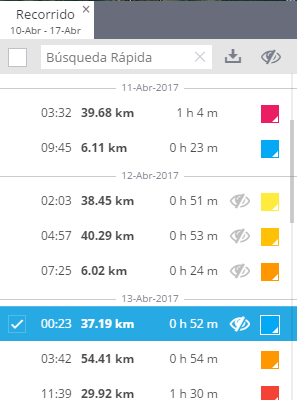
- Información detallada del recorrido: esta información se mostrará en el fondo de la pantalla debajo del icono “i”. Si selecciona múltiples recorridos, la información se resumirá.